วิธีสร้างเรื่องราวใน Facebook

การสร้างเรื่องราวใน Facebook สามารถสนุกสนานมาก นี่คือวิธีการที่คุณสามารถสร้างเรื่องราวบนอุปกรณ์ Android และคอมพิวเตอร์ของคุณได้.
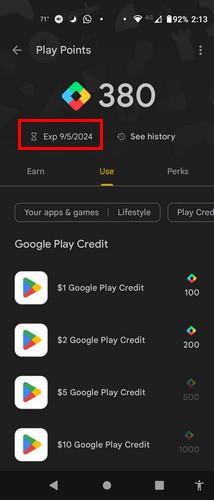
เมื่อซื้อแอปบน Google Play คุณจะได้รับแต้ม Google Play คะแนนเหล่านี้จะเพิ่มขึ้น และคุณสามารถใช้คะแนนเหล่านี้เพื่อสิ่งต่างๆ ได้ในที่สุด เช่น ซื้อแอปอื่นหรือรับส่วนลด แต่คุณจะรู้ได้อย่างไรว่าคุณมีเพียงพอที่จะรับแอปฟรีหรือไม่? อ่านต่อเพื่อดูว่าคุณจะตรวจสอบจำนวนแต้ม Google Play ที่คุณมีและวิธีใช้แต้มเหล่านั้นได้อย่างไร นอกจากนี้ คุณยังจะได้เห็นสิ่งที่ทำได้หากประสบปัญหาในการใช้แต้ม Play
ตรวจสอบคะแนน Google Play ของคุณเพื่อรับของฟรี
แต้ม Google Play เปรียบเสมือนแต้มที่คุณจะได้รับจากโปรแกรมรางวัล ยิ่งคุณมีมากเท่าไร คุณก็จะได้รับสิ่งดีๆ มากขึ้นเท่านั้น Google จะส่งการแจ้งเตือนให้คุณทราบว่าคุณสามารถใช้แต้มของคุณได้ แต่คุณไม่จำเป็นต้องใช้แต้มทันที ยิ่งคุณรอนานเท่าไร คุณก็จะได้รับคะแนนมากขึ้นเท่านั้น ตรวจสอบให้แน่ใจว่าคุณไม่รอนานเกินไปเนื่องจากคะแนนมีวันหมดอายุ
คุณสามารถตรวจสอบวันหมดอายุได้โดยเปิด Google Play แล้วแตะ Play Points ของคุณ แตะคะแนนการเล่นของคุณที่ด้านบนขวาอีกครั้ง ใกล้ด้านบน คุณจะเห็นวันหมดอายุของคะแนนของคุณ หากคุณต้องการดูประวัติคะแนนของคุณ ก็จะมีตัวเลือกเช่นกัน
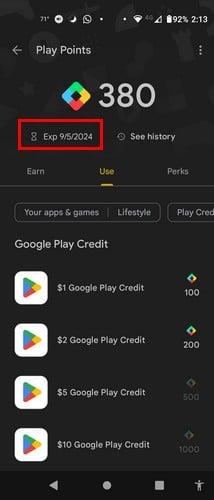
เปิดแอป Google Playเพื่อตรวจสอบจำนวนแต้ม Google Play ที่คุณมี แตะที่รูปโปรไฟล์ ของคุณ ที่มุมขวาบน ใต้ปุ่มบัญชี Google คุณสามารถดูจำนวนคะแนนที่คุณมี นอกจากคะแนนของคุณแล้ว คุณยังจะรู้ด้วยว่าคุณเป็นสมาชิกระดับ Bronze, Silver, Gols หรือ Platinum
หากคุณเป็นสมาชิกระดับ Bronze และต้องการข้ามทุกระดับระหว่างนั้นและเป็นสมาชิกระดับ Gold วิธีหนึ่งที่รวดเร็วในการรับสิทธิ์คือการสมัครสมาชิก Google One คุณอาจไม่ต้องการสมัครเป็นสมาชิกระดับ Gold แต่อาจฟังดูไม่แย่นักหากคุณใช้พื้นที่เก็บข้อมูลเหลือน้อยและชอบทุกสิ่งที่ Google One นำเสนอ
ในพื้นที่เดียวกันกับที่คุณเห็นคะแนนของคุณ คุณจะเห็นด้วยว่าต้องกี่คะแนนเพื่อไปถึงระดับถัดไป แต่นี่คือบทสรุปของประเด็นที่คุณต้องการ
คุณจะใช้แต้ม Google Playที่คุณได้รับแล้ว ได้อย่างไร เรามีบทความนี้เกี่ยวกับทุกสิ่งที่คุณต้องการ แต่สิ่งที่สามารถเกิดขึ้นได้คือคุณมีปัญหาในการใช้คะแนน หากคุณกำลังเผชิญกับสิ่งนั้น ต่อไปนี้เป็นเคล็ดลับบางประการที่ควรจำ
ตรวจสอบให้แน่ใจว่าคุณมีคะแนนเพียงพอเพื่อให้ได้สิ่งที่คุณต้องการ ตรวจสอบอีกครั้งเพื่อดูว่าคุณอ่านอะไรบางอย่างผิดหรือไม่ และดูว่าคุณไม่ได้ขาดบางประเด็นหรือไม่ คุณกำลังพยายามใช้โปรโมชั่นที่คุณใช้อยู่แล้วหรือไม่?
คุณยังสามารถบังคับหยุด Google Play หรือลบแคชได้อีกด้วย คุณสามารถบังคับหยุดได้โดยเปิดแอปการตั้งค่าแล้วไปที่แอปและการแจ้งเตือน ค้นหาGoogle Playจากรายการแอปแล้วแตะตัวเลือกบังคับหยุด ใช้ขั้นตอนเดียวกันนี้เพื่อล้างแคชแต่ขั้นตอนสุดท้ายนี้ต้องใช้ขั้นตอนเพิ่มเติมโดยแตะตัวเลือกที่เก็บข้อมูลและแคช
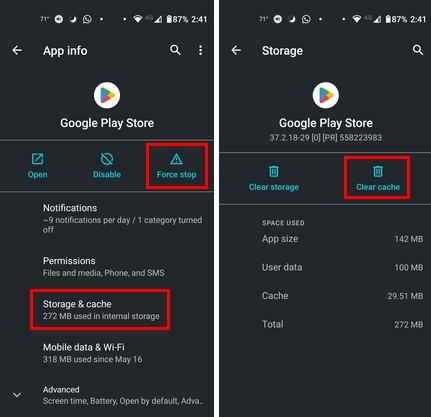
อ่านเพิ่มเติม
หากคุณยังคงเปิด Google Play อยู่ ต่อไปนี้เป็นวิธีค้นหาการซื้อของคุณหากคุณจำเป็นต้องทำเช่นนั้น ต่อไปนี้เป็นเคล็ดลับบางส่วนที่คุณสามารถใช้ได้ หากคุณต้องการแก้ไขการตรวจสอบข้อผิดพลาดในการเชื่อมต่อบน Google Play คุณจำเป็นต้องเปลี่ยนวิธีการชำระเงินบน Google Play หรือไม่ ? นี่คือวิธีที่คุณสามารถทำได้
บทสรุป
ตรวจสอบจำนวน Google Play Points ที่คุณมีได้ง่ายและรวดเร็ว คุณยังสามารถดูระดับของคุณและจำนวนคะแนนที่คุณต้องใช้เพื่อก้าวไปสู่ระดับถัดไป โปรดจำไว้ว่าคะแนนเหล่านั้นไม่ได้คงอยู่ตลอดไปและมีวันหมดอายุ คุณมีกี่คะแนน? แบ่งปันความคิดของคุณในความคิดเห็นด้านล่าง และอย่าลืมแบ่งปันบทความกับผู้อื่นบนโซเชียลมีเดีย
การสร้างเรื่องราวใน Facebook สามารถสนุกสนานมาก นี่คือวิธีการที่คุณสามารถสร้างเรื่องราวบนอุปกรณ์ Android และคอมพิวเตอร์ของคุณได้.
เรียนรู้วิธีปิดเสียงวิดีโอที่กวนใจใน Google Chrome และ Mozilla Firefox ด้วยบทแนะนำนี้.
แก้ปัญหาเมื่อ Samsung Galaxy Tab S8 ติดอยู่บนหน้าจอสีดำและไม่เปิดใช้งาน.
บทแนะนำที่แสดงวิธีการสองวิธีในการป้องกันแอพจากการเริ่มต้นใช้งานบนอุปกรณ์ Android ของคุณเป็นการถาวร.
บทแนะนำนี้จะแสดงวิธีการส่งต่อข้อความจากอุปกรณ์ Android โดยใช้แอป Google Messaging.
คุณมี Amazon Fire และต้องการติดตั้ง Google Chrome บนมันหรือไม่? เรียนรู้วิธีติดตั้ง Google Chrome ผ่านไฟล์ APK บนอุปกรณ์ Kindle ของคุณ.
วิธีการเปิดหรือปิดฟีเจอร์การตรวจสอบการสะกดในระบบปฏิบัติการ Android.
สงสัยว่าคุณสามารถใช้ที่ชาร์จจากอุปกรณ์อื่นกับโทรศัพท์หรือแท็บเล็ตของคุณได้หรือไม่? บทความนี้มีคำตอบให้คุณ.
เมื่อซัมซุงเปิดตัวแท็บเล็ตเรือธงใหม่ มีหลายอย่างที่น่าตื่นเต้นเกี่ยวกับ Galaxy Tab S9, S9+ และ S9 Ultra
คุณชอบอ่าน eBook บนแท็บเล็ต Amazon Kindle Fire หรือไม่? เรียนรู้วิธีเพิ่มบันทึกและเน้นข้อความในหนังสือใน Kindle Fire.






